Frage
Problem: Wie behebt man, dass der Linksklick unter Windows 10/11 nicht funktioniert?
Hallo. Ich muss oft mehrmals auf ein Element klicken, um es zu aktivieren. Ich habe das Problem mit der rechten Maustaste nicht erlebt. Meine Maus scheint nicht das Problem zu sein, also was könnte das Problem sein?
Gelöste Antwort
Hunderte von Benutzern haben das Microsoft-Community-Forum überschwemmt und sich darüber beschwert, dass der linke Mausklick auf Windows 10- und 11-Geräten nicht reagiert. Aus irgendeinem Grund müssen Benutzer mehrmals auf Schaltflächen klicken, bevor Windows reagiert. Microsoft hat auf Beschwerden nicht reagiert und das Problem bisher nicht behoben, daher ist nicht bekannt, was es verursacht haben könnte und wie Benutzer es beheben könnten.
Wir haben eine Schritt-für-Schritt-Anleitung vorbereitet, die aus 6 Schritten besteht, die anscheinend einigen Leuten geholfen haben, damit umzugehen, dass der Linksklick in Windows nicht funktioniert. Einige Benutzer vermuten, dass der große Fehler durch beschädigte Systemdateien, Antivirensoftware von Drittanbietern, Änderungen in den Einstellungen oder veraltete Maustreiber verursacht worden sein könnte. Bevor Sie mit der Fehlerbehebung fortfahren, sollten Sie zunächst prüfen, ob die von Ihnen verwendete Maus an ein anderes Gerät angeschlossen einwandfrei funktioniert, um dies als Ursache auszuschließen.
Wenn Sie das getan haben und der Linksklick auf einem anderen PC ohne Probleme funktioniert, liegt möglicherweise ein Problem mit Ihrem Windows-Computer vor. Der manuelle Fehlerbehebungsprozess kann eine Weile dauern, daher können Sie ein Reparaturwerkzeug wie z ReimageMac-Waschmaschine X9 Das kann verschiedene Systemfehler, beschädigte Dateien und die Registrierung beheben[1] Probleme usw. Diese leistungsstarke Software kann Cookies auch automatisch löschen[2] und cachen,[3] was viele Benutzer regelmäßig vergessen.
Andernfalls, wenn Sie bereit sind, mit der Anleitung zu beginnen, befolgen Sie die nachstehenden Schritte sorgfältig und ordnungsgemäß. Wir haben zuvor auch einen Leitfaden zu geschrieben So beheben Sie den Rechtsklick mit der Maus Wenn also keiner der Schritte in diesem Artikel hilft, können Sie dort nach weiteren Ideen suchen.
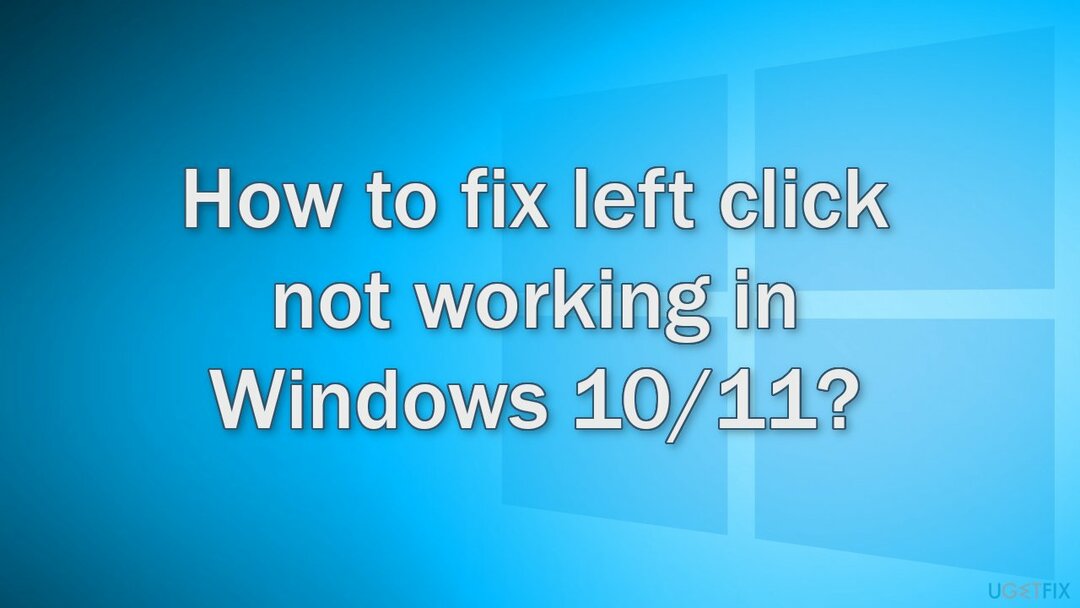
Methode 1. Reparieren Sie beschädigte Systemdateien
Um ein beschädigtes System zu reparieren, müssen Sie die lizenzierte Version von erwerben Reimage Reimage.
Verwenden Sie Eingabeaufforderungsbefehle, um die Beschädigung von Systemdateien zu reparieren:
- Offen Eingabeaufforderung als Administrator
- Verwenden Sie den folgenden Befehl und drücken Sie Eingeben:
sfc /scannen
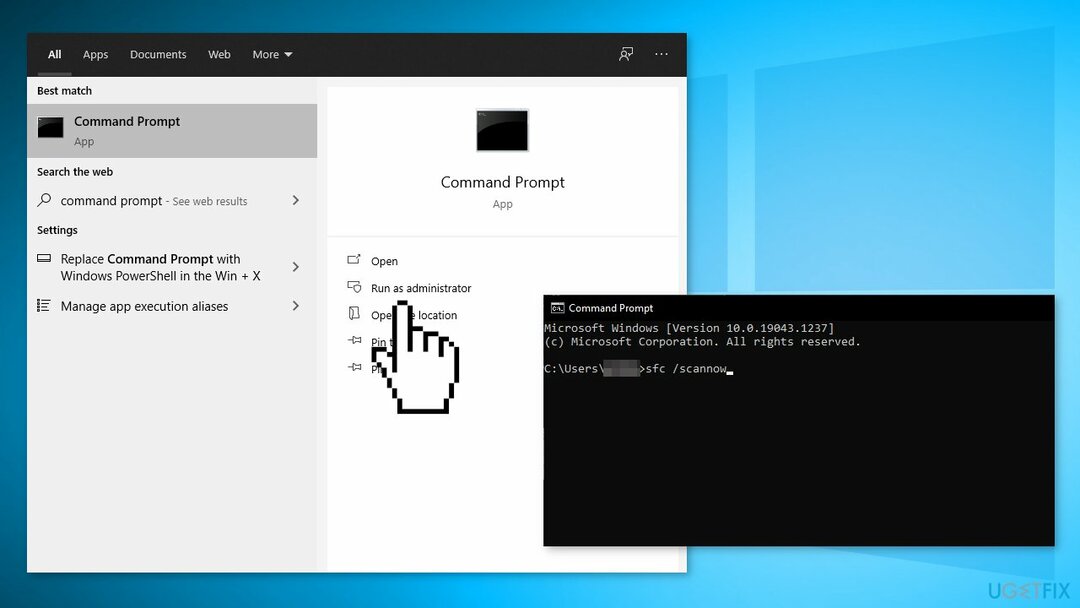
- Neustart dein System
- Wenn SFC einen Fehler zurückgegeben hat, verwenden Sie die folgenden Befehlszeilen und drücken Sie Eingeben nach jedem:
DISM /Online /Cleanup-Image /CheckHealth
DISM /Online /Cleanup-Image /ScanHealth
DISM /Online /Cleanup-Image /RestoreHealth
Methode 2. Wählen Sie Linksklick als primäre Schaltfläche
Um ein beschädigtes System zu reparieren, müssen Sie die lizenzierte Version von erwerben Reimage Reimage.
- Öffnen Sie die Windows-Einstellungen und gehen Sie zu Geräte
- Klicken Sie auf Maus Möglichkeit
- Wählen Links aus dem Dropdown-Menü, wo es heißt Wählen Sie Ihre primäre Schaltfläche aus
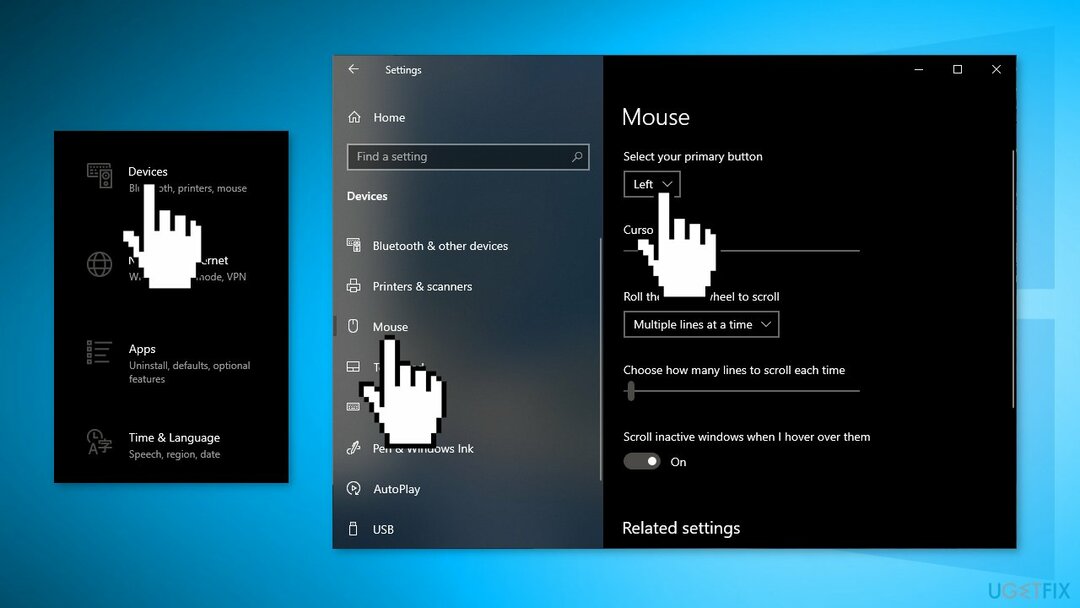
Methode 3. Deaktivieren Sie Antivirensoftware von Drittanbietern
Um ein beschädigtes System zu reparieren, müssen Sie die lizenzierte Version von erwerben Reimage Reimage.
Einige Sicherheitsprogramme könnten mit Ihrer Hardware in Konflikt stehen. Es ist also bekannt, dass das Entfernen von AV-Software einigen Benutzern geholfen hat, diesen Mausfehler zu beseitigen.
- Rechtsklick Antivirus-Symbol und wählen Sie aus Deaktivieren
- Du kannst auch Doppelklick das Antivirus-Symbol und suchen Sie nach a Deaktivieren Option dort
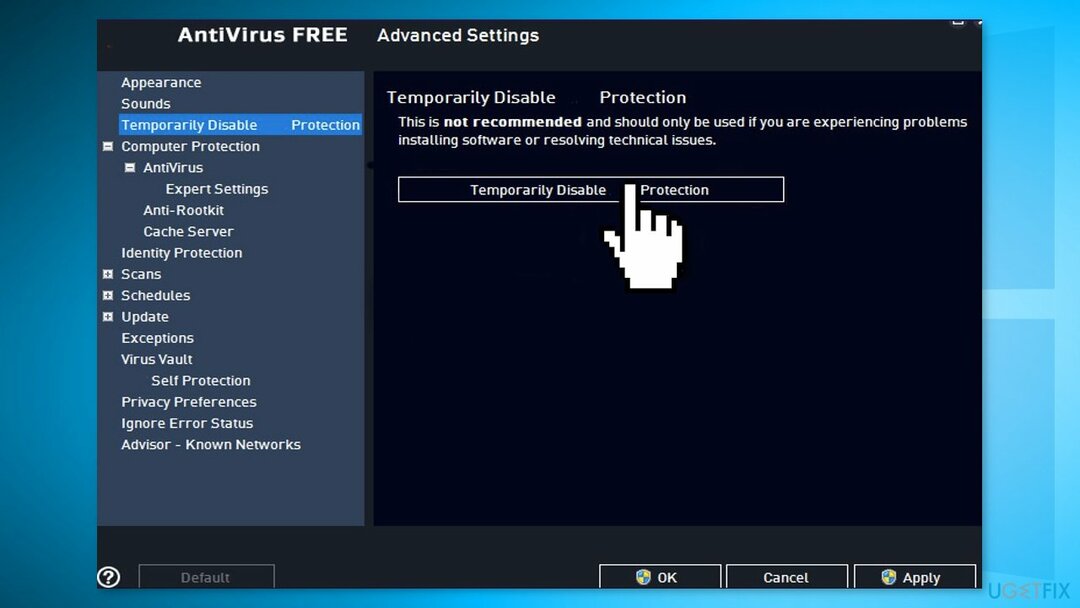
Methode 4. Verwenden Sie die Eingabeaufforderung
Um ein beschädigtes System zu reparieren, müssen Sie die lizenzierte Version von erwerben Reimage Reimage.
- Offen Eingabeaufforderung als Administrator
- Verwenden Sie den folgenden Befehl und drücken Sie Eingeben:
taskkill -im explorer.exe
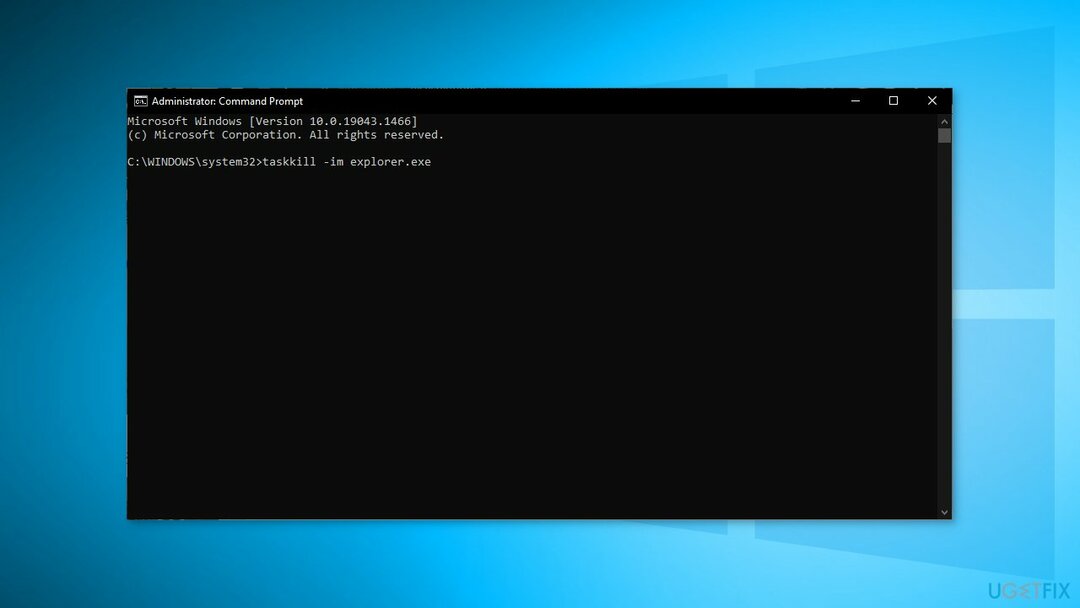
- Schließen Sie das Fenster und prüfen Sie, ob das Problem dadurch behoben wurde
Methode 5. ClickLock aktivieren
Um ein beschädigtes System zu reparieren, müssen Sie die lizenzierte Version von erwerben Reimage Reimage.
- Offen Einstellungen und gehe zu Geräte
- Wählen Maus, dann Zusätzliche Mausoptionen
- Klicken Sie auf Tasten Registerkarte und überprüfen Sie die Aktivieren Sie die Klicksperre Option und drücken Sie Sich bewerben.
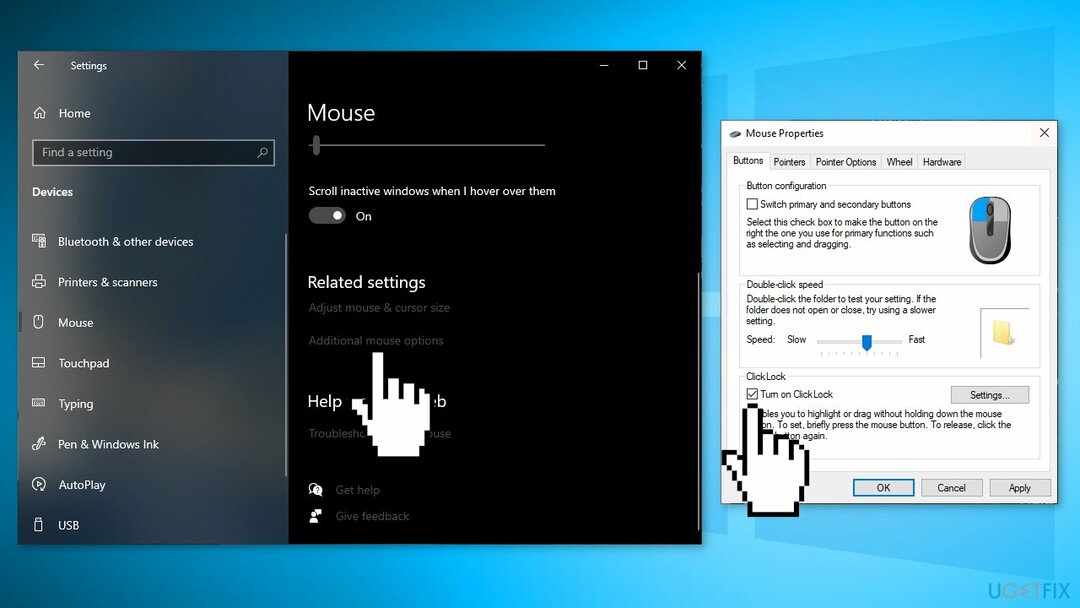
- Deaktivieren Sie nun diese Option und klicken Sie auf Sich bewerben wieder
Methode 6. Installieren Sie den Maustreiber neu
Um ein beschädigtes System zu reparieren, müssen Sie die lizenzierte Version von erwerben Reimage Reimage.
- Öffne das Gerätemanager
- Lokalisieren Mäuse und andere Zeigegeräte und klicken Sie dann mit der rechten Maustaste auf Ihren Maustreiber, um ihn zu öffnen Eigenschaften
- Wechseln Sie zu Treiber Registerkarte und klicken Sie auf die Gerät deinstallieren Taste
- Trennen Sie die Maus und schließen Sie sie wieder an, um den Maustreiber neu zu installieren
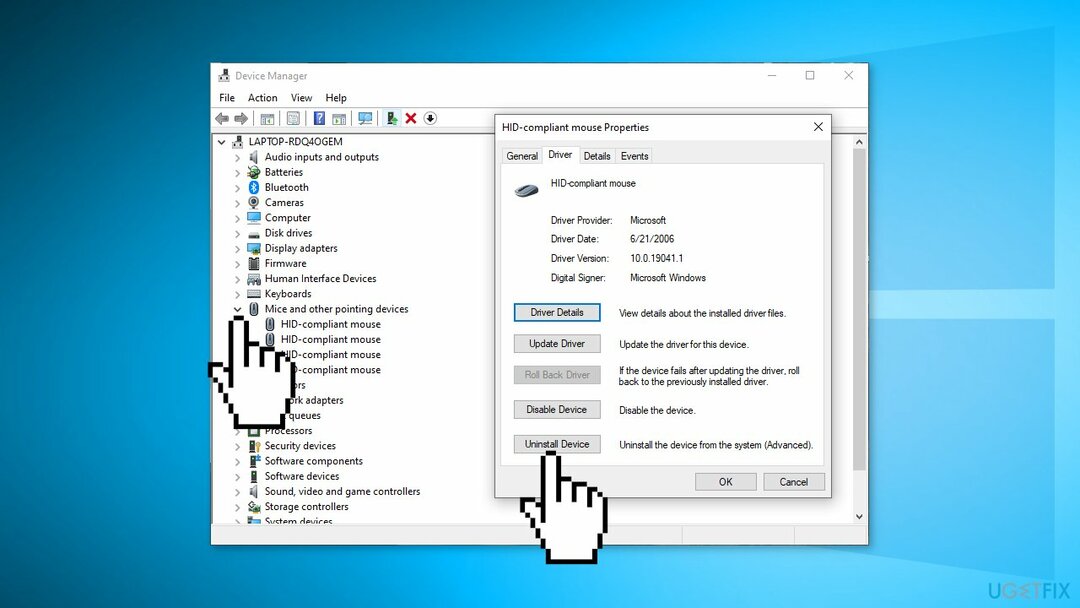
Diese Themen könnten Sie auch interessieren:
- Wie schalte ich die automatische Auswahl auf meiner Maus aus?
- Wie behebt man die Mausverzögerung unter Windows 10?
- Wie ändere ich die Mausgeschwindigkeit in Windows 10?
- Wie behebt man, dass die Bluetooth-Maus nach dem Windows-Update nicht funktioniert?
Reparieren Sie Ihre Fehler automatisch
Das Team von ugetfix.com versucht sein Bestes zu tun, um Benutzern dabei zu helfen, die besten Lösungen zur Beseitigung ihrer Fehler zu finden. Wenn Sie sich nicht mit manuellen Reparaturtechniken herumschlagen möchten, verwenden Sie bitte die automatische Software. Alle empfohlenen Produkte wurden von unseren Fachleuten getestet und zugelassen. Tools, mit denen Sie Ihren Fehler beheben können, sind unten aufgeführt:
Angebot
mach es jetzt!
Fix herunterladenGlück
Garantie
mach es jetzt!
Fix herunterladenGlück
Garantie
Wenn Sie Ihren Fehler mit Reimage nicht beheben konnten, wenden Sie sich an unser Support-Team, um Hilfe zu erhalten. Bitte teilen Sie uns alle Details mit, die wir Ihrer Meinung nach über Ihr Problem wissen sollten.
Dieser patentierte Reparaturprozess verwendet eine Datenbank mit 25 Millionen Komponenten, die jede beschädigte oder fehlende Datei auf dem Computer des Benutzers ersetzen können.
Um ein beschädigtes System zu reparieren, müssen Sie die lizenzierte Version von erwerben Reimage Tool zum Entfernen von Malware.

Um völlig anonym zu bleiben und den ISP zu verhindern und das Regierung vor Spionage auf Sie, sollten Sie beschäftigen Privater Internetzugang VPN. Es ermöglicht Ihnen, sich mit dem Internet zu verbinden, während Sie völlig anonym bleiben, indem Sie alle Informationen verschlüsseln, Tracker, Werbung sowie bösartige Inhalte verhindern. Am wichtigsten ist, dass Sie die illegalen Überwachungsaktivitäten stoppen, die die NSA und andere Regierungsinstitutionen hinter Ihrem Rücken durchführen.
Während der Benutzung des Computers können jederzeit unvorhergesehene Umstände eintreten: Er kann sich aufgrund eines Stromausfalls ausschalten, a Blue Screen of Death (BSoD) kann auftreten, oder zufällige Windows-Updates können den Computer beeinträchtigen, wenn Sie für einige Zeit abwesend sind Protokoll. Dadurch können Ihre Schularbeiten, wichtige Dokumente und andere Daten verloren gehen. Zu genesen verlorene Dateien, können Sie verwenden Datenwiederherstellung Pro – Es durchsucht Kopien von Dateien, die noch auf Ihrer Festplatte verfügbar sind, und stellt sie schnell wieder her.